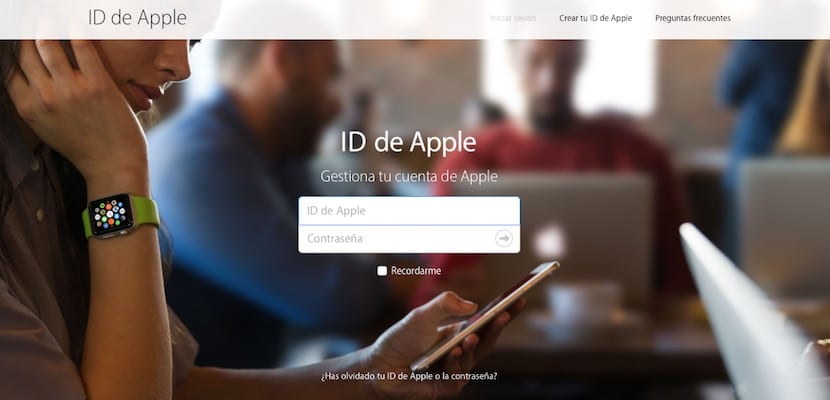
Vi har redan berättat om den förmodade gruppen av hackare som hävdar att de har mer än 600 miljoner iCloud-konton i deras ägo, och som hotar att radera data från dessa konton om Apple inte betalar en "lösen". Även om företaget själv har förnekat att dess konton har hackats, kan det inte försäkra att något annat konto för en annan tjänst utanför det har varit, och därmed har de kunnat få åtkomstdata till iCloud. Inför alla dessa nyheter är det bäst att se till och dra nytta av det för att förbättra säkerheten för våra konton. Vi förklarar steg för steg hur vi ser till att våra iCloud-data är säkra och vad vi ska göra om de inte är det.
Använd inte samma data för andra konton
Dessa hackare verkar ha fått inloggningsuppgifterna just på detta sätt. Varje säkerhetsexpert rekommenderar att du inte använder samma åtkomstdata i alla våra konton, något som märkligt är vad de allra flesta gör. Ett enda användarnamn och lösenord för alla våra tjänster är bekvämt och enkelt, men det är allt annat än säkert, eftersom om till exempel vårt Yahoo-konto äventyras och vi har samma åtkomstdata som i iCloud, kommer det senare också att ha fallit.
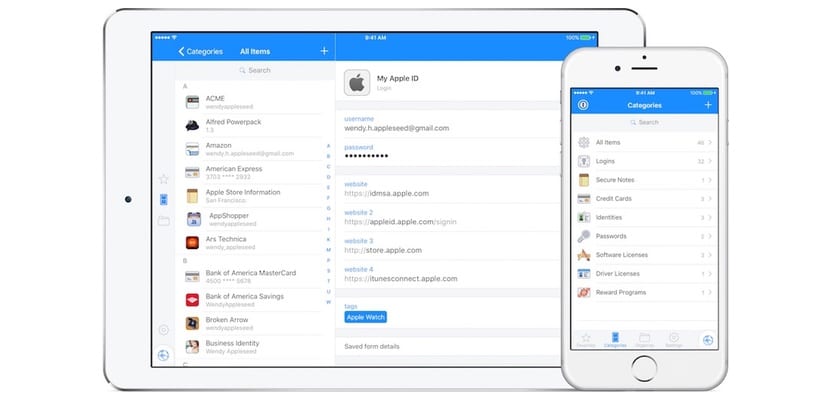
Applikationer som 1Password eller samma iCloud-nyckelring som integreras i iOS och macOS är perfekta lösningar så att varje konto har sitt eget lösenord, oberoende av de andra. Så om de får informationen från vårt Facebook-konto kommer de inte att ha dem från GMail, iCloud och Twitter. Det är en av de mest grundläggande rekommendationerna för att börja öka säkerheten för våra konton.
Aktivera tvåfaktorautentisering
Kompletterande med den tidigare åtgärden (den ersätter inte den) är tvåfaktorautentisering. Det är en säkerhetsåtgärd som säkerställer det Även om någon får ditt iCloud-användarnamn och lösenord kommer de inte att kunna komma in på ditt konto, eftersom ett godkännande krävs från en annan enhet som du har konfigurerat som en "Trusted device".. Hos Apple fungerar detta med en 6-siffrig kod som skickas till de enheter som du har konfigurerat i ditt konto när du försöker komma åt iCloud från vilken webbläsare som helst, lägga till ditt konto på en enhet eller försöka ändra lösenordet.

Tvåfaktorautentisering kan aktiveras från ditt Apple-konto med valfri webbläsare eller från din iOS-enhet inom säkerhetsalternativen för ditt iCloud-konto. I den här artikeln vi har detaljerat beskrivit proceduren för att aktivera den.
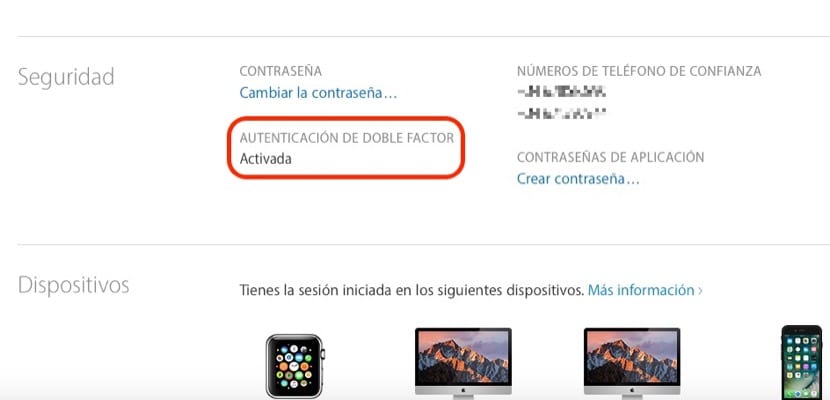
Var mycket försiktig med tvåstegsverifiering som var den tidigare säkerhetsmetoden och nu är föråldrad. TILLse till att det är tvåfaktorautentisering som du har aktiverat och inte tvåstegsverifiering. För att göra detta, öppna ditt iCloud-konto på https://appleid.apple.com/ och titta på avsnittet som vi har inramat i bilden.
Kontrollera enheterna som är registrerade i ditt konto

Eftersom Apples tvåstegsverifiering skickar lösenord till dina registrerade enheter är det viktigt att kontrollera vad de är. Alla våra enheter som är kopplade till vårt iCloud-konto visas i samma länk som vi angav tidigare, längst ner på huvudskärmen. Om det finns en som vi inte längre har och den fortsätter att visas i den här menyn måste vi ta bort den från kontot så att den inte längre kan ta emot dessa säkerhetskoder.
